آموزش نوشته شوکی ” آموزش نوشته شوکی را براتون توی این مطلب قرار داده ایم . در این آموزش سعی کردم با ذکر تمامی جزئیات مرجعی در اختیار قرار دهم که تمامی کاربران بتوانند از آن استفاده کنند مقادیر و پارامترهایی که بصورت برجسته BOLD هستند اختیاری می باشند . می تونید به دلخواه خود تغییر دهید اما پشنهاد می کنم ابتدا با آموزش من پیش برید تا به مشکلی برنخورد و برای سری های بعد با هر سایزی که خواستید به کارتون ادامه بدید . دلم می خواد بعد این آموزش کارهاتون رو برام ارسال کنید تا نتیجه آموزش رو ببینم و مشکلات احتمالی رو با نظرات که برام می زارید برطرف کنم .
آموزش نوشته شوکی
برای ایجاد نوشته شوکی شما باید یک فایل 300 در 300 یا هر اندازه ای که خودتون دوست دارید ایجاد کنید و رنگ آنرا به مشکی تغییر دهید و متن خودتون که هر چیزی که دوست دارید میتونید بنویسید من در اینجا اسم سایت یعنی تی تیل TEETEEL رو نوشتم و رنگش رو سفید انتخاب کردم مثل عکس زیر:

2. روي لايه متن خود کليک راست کنيد و گزينه Resterize Layer را انتخاب کنيد.
براي اين کار میتوانید از Layer>Resterize>Type هم استفاده کنيد .
با راست کليک کردن روی لايه متن خود و انتخاب گزينه Duplicate Layer يک کپي ازلايه متن خود ايجاد کنيد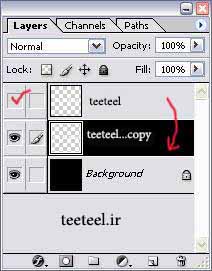
لايه کپي را Drag کنيد و آنرا زير لايه متن اصلي Drop کنيد,براي اين کار گزينه
Lock Position بايد غير فعال باشد.سپس لايه اصلي خود را محو کنيد
لايه کپي شده را انتخاب کنيد و از کليدهاي ميانبر Ctrl+E براي يکي کردن آن با لايه ي BackGround استفاده کنيد.(Merge)

لايه کپي خود را انتخاب کنيد, از منوي Edit>Transfrom>90 cw را انتخاب کنيد تا
متن خود را 90 درجه در جهت حرکت عقربه هاي ساعت بچرخانيد.

7. از منوي Filter>Stylize>wind را انتخاب کنيد, در پنجره باز شده گزينه wind را براي
پارامتر Method و گزينه From The Right را براي پارامتر Direction انتخاب کنيد.
اين کار را يک بار ديگر انجام دهيد, براي راحتي کار ميتوانيد از کليدهاي ميانبر Ctrl+F استفاده کنيد.

از منوي Filter>Stylize>Wind را انتخاب کنيد و اينبار با انتخاب متد Wind,
گزينه From The Left را براي پارامتر Direction انتخاب کنيد.
اين کار را بار ديگر انجام دهيد(Ctrl+F).
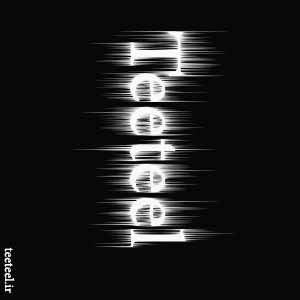
9. حال از منوی Image>Rotate Convas>Ccw 90 را انتخاب کنيد تا متن خود
را(لايه ي کپي مورد نظر است) 90 درجه در خلاف جهت حرکت عقربه هاي ساعت بچرخانيد.

بار ديگر از منوي Filter>Stylize>Wind , متد Wind و دايرکشن From The Right را انتخاب کنيد.
بار ديگر اين کار را انجام دهيد با اين تفاوت که From The Left را به Direction نسبت دهيد.
ميبينيد که از يک Filter, شش بار بر روي یک متن بطور مکرر استفاده ميشود.

از منوي Filter>Distort>Ripple را انتخاب کنيد و مشخصات زير را به آن بدهيد:
Size: Medium
Amount: 75%

حالا از منوي image>Adjustment>Hue/Saturation را انتخاب کنيد و با فعال کردن گزينه Colorize مشخصات زير را وارد کنيد:
Hue: 210
Saturation: 50
LightNess: 0 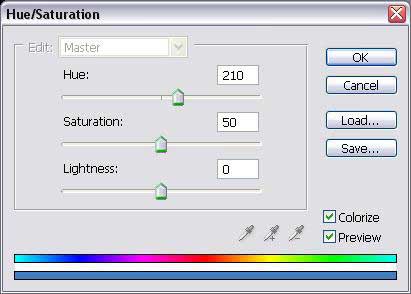
سپس روي لايه اصلي متن خود کليک کنيد, آن را از حالت Hide خارج کنيد و با توجه به نياز خود آنرا Edit کنيد.
پيشنهاد ميکنم براي ايجاد تغييرات در لايه اصلی Text خود با DoubleClick روی لايه از گزينه هاي InnerGlow و OuterGlow و OverLay استفاده کنيد.

کار آموزش نوشته شوکی تمومه منتظر ارسال کارهای زیبای شما هستم.
گروه نرم افزاری تی تیل







